Hace ya algunos años que descubrí la técnica del HDR. Me parece en verdad asombroso el resultado que obtenemos al mezclar varias exposiciones en una sola imagen final, permitiéndonos ampliar el rango dinámico que podríamos obtener si usáramos una sola fotografía.
El corazón de este proceso se basa en identificar y aprovechar esos rangos. Hasta ayer se trataba de un terreno exclusivo de PS; no era una funcionalidad que podamos activar o una herramienta, más bien se trata de un procedimiento. Pero en LR si es una herramienta y podemos controlarla con un control. Les parece interesante? Continúen leyendo…
Que es la Mascaras de luminosidad?
Mientras que la técnica del HDR puede ser algo muy automatizado (a pesar de que algunas aplicaciones nos ofrecen cierto grado de control), en PS la técnica de las máscaras de luminosidad es completamente personalizable.
Al usar esta técnica tenemos la oportunidad de ser nosotros los que apliquemos nuestra visión personal y muy particular a la hora de identificar y ajustar la luz presente en nuestras fotos, la manera en que se fusionará y como participará en la imagen final. La nueva funcionalidad en LR no es la excepción, podemos ajustarla con un buen grado de control; aunque solo podemos crear una máscara, podemos decir que ya es un buen comienzo para LR.
Estas técnicas existen como un medio para recuperar algo de lo que se pierde cuando hacemos una foto; aun hoy en día no existe una sola cámara que sea capaz de capturar en una sola fotografía todo el rango dinámico presente en la vida real.
Es por este motivo que en torno al HDR se ha desarrollado toda una industria de programas que se han especializado en explotar esta necesidad de ampliar el rango dinámico de una imagen para crear algo más cercano a la realidad.
Sin embargo el HDR suele crear imágenes muy saturadas, llenas de ruido, con fantasmas y otros problemas de calidad, que podemos y debemos aprender a eliminar para obtener buenas fotos con un rango dinámico mas amplio…todos estos problemas se desvanecen cuando aplicamos la técnica de máscaras de luminosidad.
Pero esto no es todo, las máscaras de luminosidad se pueden usar para realizar otros procesos de retoque, como podría ser el retoque de alta gama en modelos, en fotografía de modas, etc. Lo que difícilmente se podría hacer con la técnica HDR.
Como usarla en LR Clásico?
Para acceder a esta nueva funcionalidad es necesario usar el pincel de ajuste locales, el filtro graduado o el filtro radial. Una vez que hemos aplicado un filtro podremos ver una nueva sección en la parte inferior del panel de controles de la herramienta.
Mejor veámoslo con un breve tutorial:
1.- Seleccionara una fotografía que forma parte un conjunto de fotos capturadas en horquillado, ya sea para ser usadas en HDR o para ser procesadas con la técnica de la máscara de luminosidad en PS.
2.- Como pueden ver se trata de una imagen donde el rango dinámico de la escena nos complica la captura correctamente expuesta, por lo que con LR podemos hacer algunos ajustes básicos.
3.- Si no son muy exigentes, esto es más que suficiente para lograr lo que querían, pero si son exigentes entonces pueden notar que la foto ha sido “forzada” para lucir con un rango dinámico mayor. La zona de abajo luce muy clara. Si movemos algún control perdemos algo en alguna zona, es en este caso que la nueva funcionalidad tiene sentido…veamos.
4.- Agregare un filtro graduado desde arriba hacia abajo. A la derecha, en la parte inferior del panel pueden ver un nuevo control, el cual aparece Apagado.
5.- Si hacemos clic en el podremos ver que tiene tres opciones: Apagado, Color y Luminosidad.
6.- si seleccionamos color, aparecerán unas instrucciones y un gotero; esta herramienta nos permite seleccionar un color (un solo clic con la herramienta), un rango de colores (clic y arrastrar) o diversos colores (Shift y clic en los colores) en este ejemplo use Shift + Clic en los puntos donde ven los goteros.
7.- En esta comparativa pueden ver lo que se logró en los tonos de azul del cielo. Al mover los controles de ajuste del filtro usando esta mascara.
8.- ahora vamos a trabajar con la luz de la escena. En este caso añadiré otra mascara pero en esta ocasión seleccionare luminosidad en vez de color y la aplicare de igual forma, de arriba hacia abajo.
9.- al seleccionar luminosidad, aparecerán un par de controles nuevos: Rango y suavizado. El control de rango nos permite definir con más precisión el rango de luminosidad de la máscara.
10.- Para ver como se aplica la máscara, presionen la tecla ALT en Pc o Option en Mac y deslicen el control un poco.
11.- Si continúan deslizando el rango podrán ver como se define la zona donde aplicara los ajustes.
12.- Si movemos el control de suavizado, podemos definir aún más las zonas. El ajuste se aplicara en la zona que vemos.
Observación: Como pueden ver, hemos creado un ambiente más real creando una zona más oscura a la derecha, donde las rocas deberían crear una sombra y hemos dejado una zona más clara a la izquierda donde la luz del sol ilumina el pasto.
Nota importante: Este resulta luce más natural que si hubiéramos usado el pincel para añadir luz o añadir sombras en esas zonas, porque el pincel se aplicaría sin tomar en cuenta la luminosidad presente en la zona; esto quiere decir que si lo hacemos sin esta nueva funcionalidad el resultado seguiría luciendo falso.
Comentario final.
Creo que este tutorial si merece un vídeo, en cuanto tenga unos minutos de tiempo prometo que lo hago y les comparto el link. Mientras tanto espero que al menos este articulo les dé una idea de lo que pueden hacer con esta nueva funcionalidad.













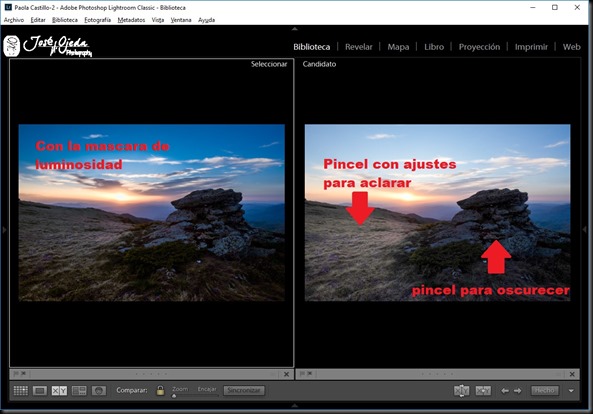
No hay comentarios:
Publicar un comentario